1- Öncelikle aşağıda verdiğim linkten “Emülatör” indiriyoruz. Choose Version (Versiyon Seçeneği) olarak Public Beta’yı seçili hale getirip “Download” diyoruz. İnen “Emülatör Aracının” boyutu yaklaşık 8.8 MB olduğundan kısa süre içerisinde bilgisayarınıza inecektir.
Not-1: Emülatör, herhangi bir bilgisayar ortamında başka bir bilgisayar ortamını donanımsal veya yazılımsal olarak taklit eden yazılımdır. Emülatör’de temel amaç yazılımı donanıma benzeterek normalde sadece kendine ait sistemde çalışabilecek çeşitli verileri başka ortamlarda da çalıştırmaktır. PUBG Mobil, taşınabilir mobil cihazlar için tasarlandığından bilgisayar ortamında çalıştırmak için Emülatör’e ihtiyaç duymaktayız.
Not-2: Bu oyunda telefondan (mobilden) oynayanlar ile bilgisayardan emülatör kullanarak oynayanlar ayrı sunucularda barındırıldığından aynı oyuna girmeleri mümkün değildir. PUBG PC yaklaşık 87 TL iken PUBG Mobile tamamen ücretsizdir.
https://tgb.qq.com/en/games/pubg.html
2- İndirdiğimiz aracı çalıştırdıktan sonra “Install” seçeneğine klikliyoruz. Eğer oyunu “C: sürücüsünden” farklı bir sürücüye kaydetmek istiyorsanız “Customize” seçeneğini seçerek kaydetmek istediğimiz sürücüyü seçebilirsiniz.
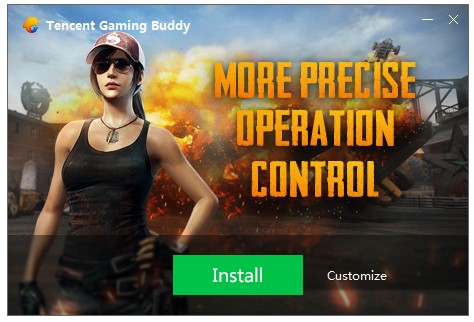
3- Install seçeneğini seçtikten sonra aşağıdaki gibi bir yükleme süreci başlayacak. Yükleme süremiz tahmini 1-5 dk. arasında olacaktır. Yüklemenin ardından “Start” yazılı bir ekran belirecektir. Burada ana yükleme işlemlerini başlatmak için “Start” diyoruz.
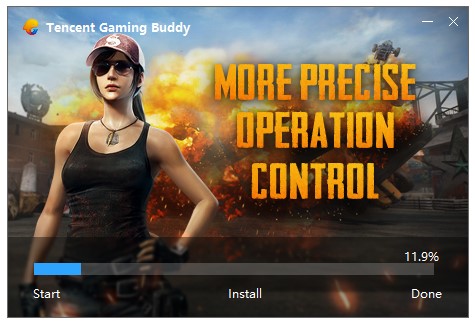
4- Start dedikten sonra “Motor” yükleme işlemi başlayacak. Bu işlem internet bağlantı hızınıza göre yaklaşık 3-5 dk. sürebilir.
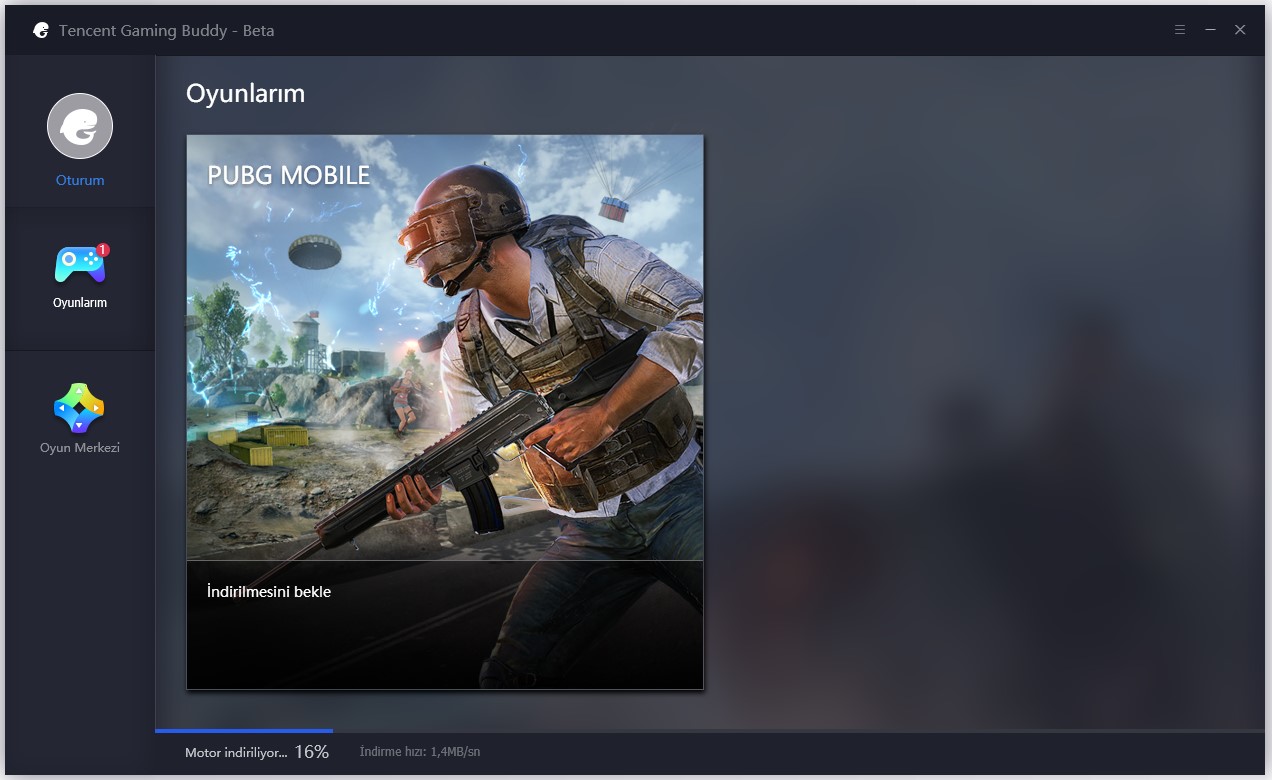
5- Motor yükleme işleminden sonra kendiliğinden aşağıdaki gibi PUBG Mobile oyununu indirmeye başlayacak. Bu kısımda herhangi bir şey yapmıyoruz. Bu işlem internet bağlantı hızınıza göre yaklaşık 5-10 dk. sürebilir.
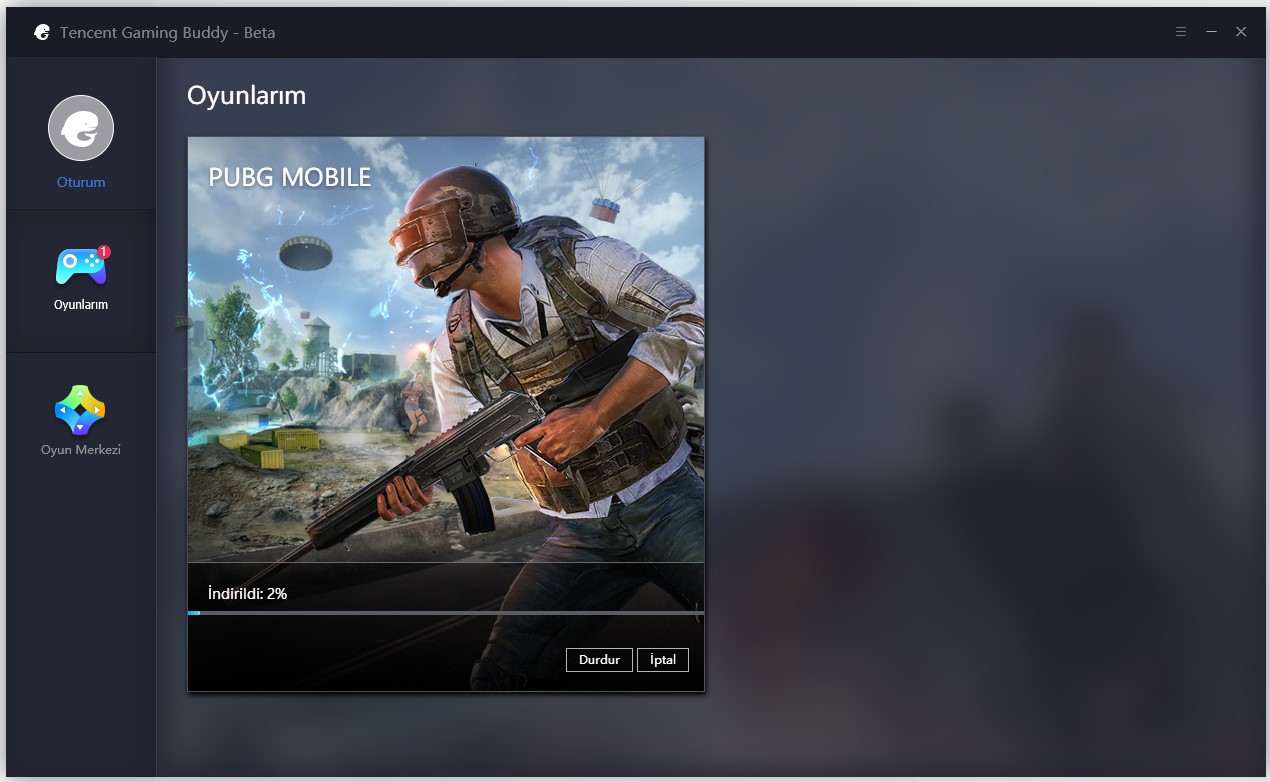
6- Yükleme tamamlandıktan sonra aşağıdaki gibi kendiliğinden bir yükleme ekranı daha gelecektir. Bu kısımda da herhangi bir şey yapmıyoruz. Bu işlem yaklaşık 5-10 dk. sürebilir. Bu işlem tamamlandığında PUBG Mobile kullanıma hazır hale gelecektir. (Not: Gelen bu sayfa Çince olabilir. Sonraki aşamalarda nasıl Türkçe yapacağınızı anlatacağım.)
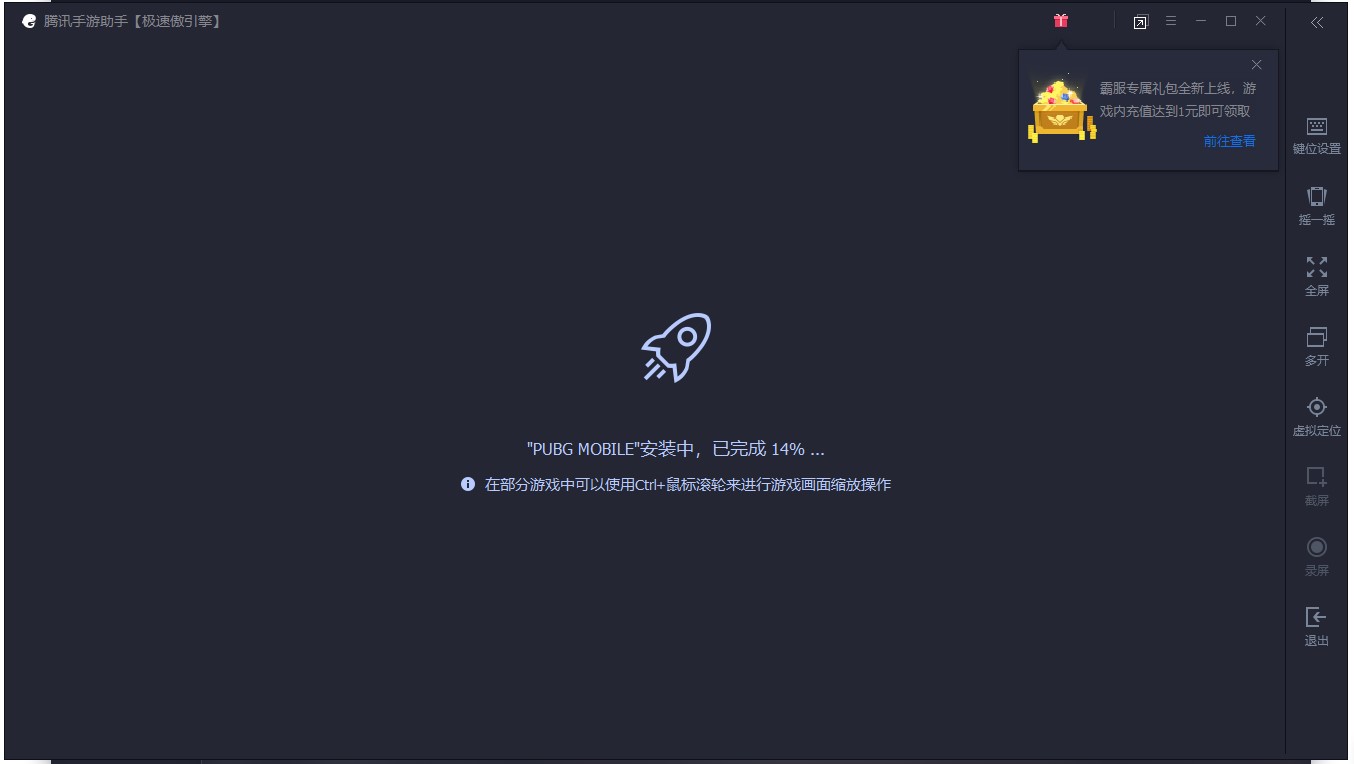
7- Son olarak bilmeniz ve yapmanız gereken birkaç şey bulunuyor. Bunları -eğer bilmiyorsanız- öğrendikten sonra oyuna başlayabilirsiniz demektir. Öncelikle PUBG Mobile ile PUBG Emulatör ayarları -kısmende olsa- birbirinden farklıdır. Bu iki yapıya ait ayarları yaptıktan sonra oyuna başlayabiliriz. Yükleme tamamlandığında masaüstümüzde aşağıdaki gibi iki kısayol ve açık olan iki adet pencere gelecektir. Bunlardan biri PUBG Mobile için “Emülatör” diğeri ise “PUBG Mobile Oyunu” olacaktır.
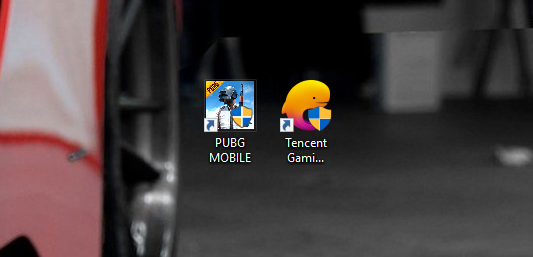
Uyarı: Eğer kurulum sonrasında PUBG Mobile ve PUBG Mobile Emülatörü dil seçeneği olarak Çince bir kurulum gerçekleştirildiyse dil seçeneğini buradan (tıkla) Türkçe yapabilirsiniz. (Çince biliyorsanız problem yok)
Şimdi öncelikle yukarıdaki aşamalarda kurulum bitene kadar bilgisayarımızı başlatmıyoruz, internet bağlantımızı kesmiyoruz veya herhangi bir program, uygulama yüklemeye kalkmıyoruz. PUBG Mobile penceresinin sol üst köşesinde “Tencent Gaming Buddy [Turbo AOW Motoru]” yazacaktır. PUBG Mobile Emülatör penceresinin sol üst köşesinde ise “Tencent Gaming Buddy – Beta” yazacaktır.
Şimdi iki pencereyide kapatıp PUBG Mobile oyun penceresini açıyoruz. Pencereyi her açtığınızda kısa bir yükleme görebilirsiniz ki bu gayet normaldir. Ayrıca güncellemeler sonrasında yüklemeler olabilir. PUBG Mobile penceresini açtığınızda Emülatör pencereside otomatik açılacaktır. (Aynı şey Emülatör için geçerli değil)
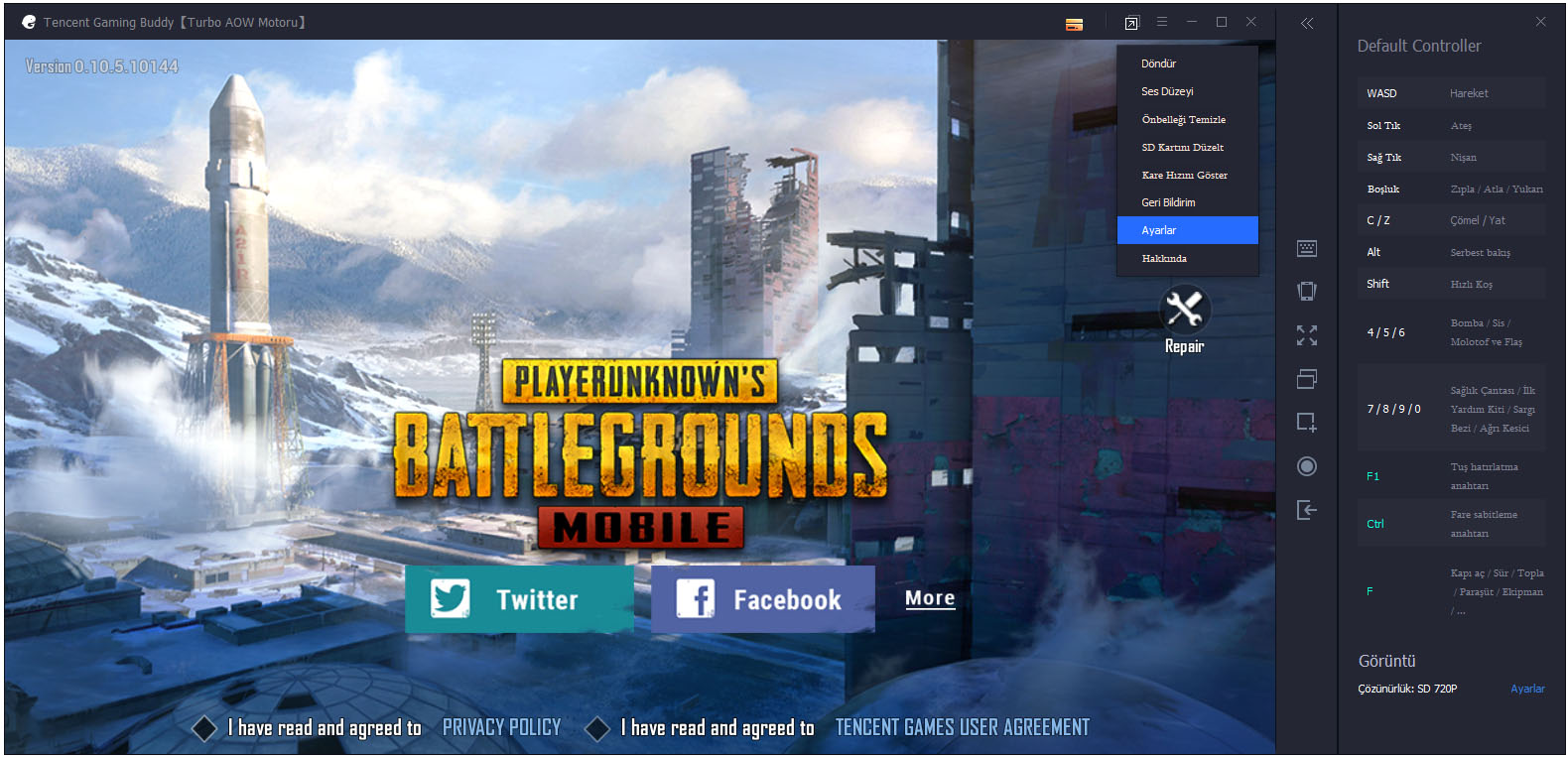
Döndür: Bu seçeneği seçerseniz ekran yan dönecektir. Tekrar düzeltmek için aynı seçeneğe basabilirsiniz.
Ses Düzeyi: Mevcut ses düzeyi ayarıdır. Buraya basarak sesi ayarlayabilirsiniz.
Önbelleği Temizle: Oyun herhangi bir çökme veya sorun durumunda buraya basarak tüm ayarları sıfırlayabilirsiniz. Bir çeşit fabrika ayarlarına getirme durumudur. Oyunda problem yaşamanız durumunda bu seçeneği kullanabilirsiniz. Herhangi bir sorun teşkil etmez. Bu ayarı seçtiğinizde oyun otomatik olarak kapatılır. Oyun çalışır durumundaysa oyunu kapatmanız tavsiye edilir.
SD Kartını Düzelt: Bu seçeneğin herhangi bir fonksiyonu bulunmuyor. En azından denediğimde herhangi bir tepki almadım.
Kare Hızını Göster: Bu seçeneğin herhangi bir fonksiyonu bulunmuyor. En azından denediğimde -şimdilik- herhangi bir tepki almadım.
Geri Bildirim: Herhangi bir şikayet, öneri ve isteğiniz için bağlantı linkidir. Google Forum sayfasına yönlendirir.
Ayarlar: Genel ayarları içerir. İdeal ayarlar aşağıdaki gibidir. Ayrıca dilediğiniz farklı ayarlara geçiş yapabilirsiniz.
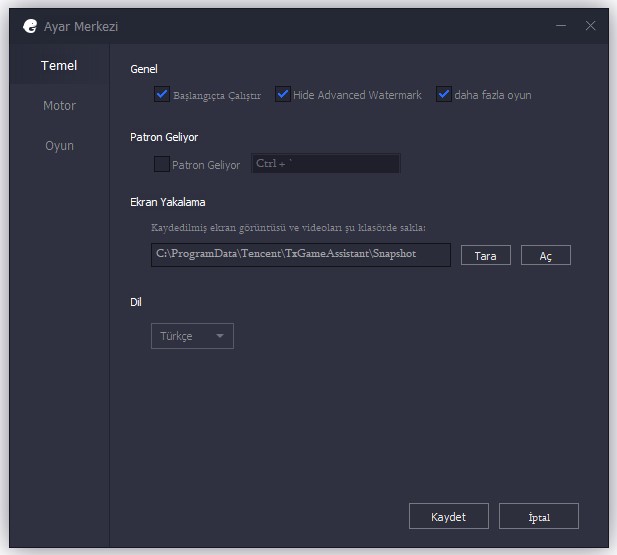
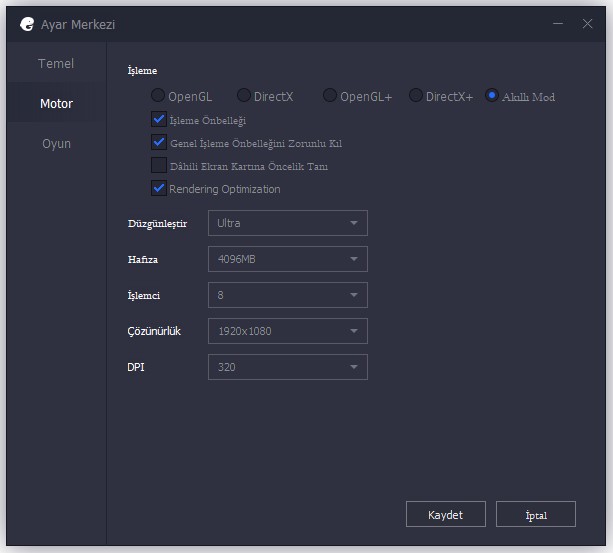
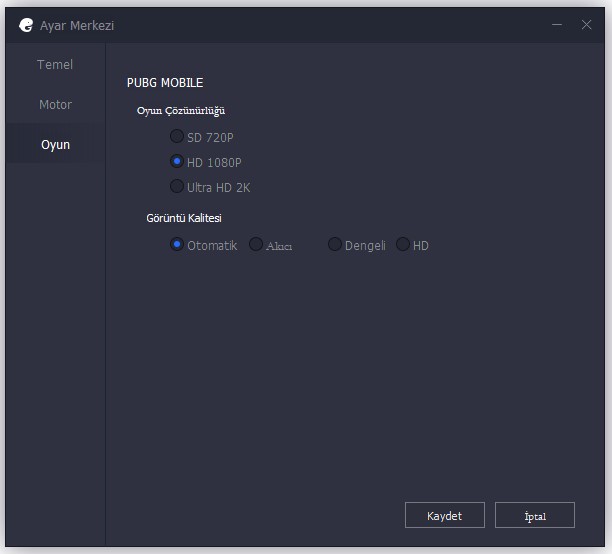
Default Controller: Bu kısma dokunmamanızı tavsiye ediyorum. İlerde sıkıntı oluşturabiliyor. Bu nedenle olduğu gibi kalsın.
Bunun dışında simge olarak -Default Controller solunda- Tuş Atama, Salla, Tam Ekran, Ekran Görüntüleri, Video Kayıt ve Çıkış seçenekleri -simgeleri- bulunuyor. Bunları anlatmaya gerek yok diye düşünüyorum.
Herşey tamam. Oyuna başlamak için kısa bir üyelik yapmanız gerekiyor. Dilerseniz misafir modda başlayabilirsiniz. Ancak daha sonra giriş yaptığınızda sorun çıkabilir 🙂 Çünkü oyunu siler veya cihaz değiştirirseniz ilerlemeler kaybolabilir. Bu nedenle üyeliği bir Twitter veya Facebook hesabına bağlmamak mantıklı olacaktır. Anlatacaklarım bu kadar. Bol şans.
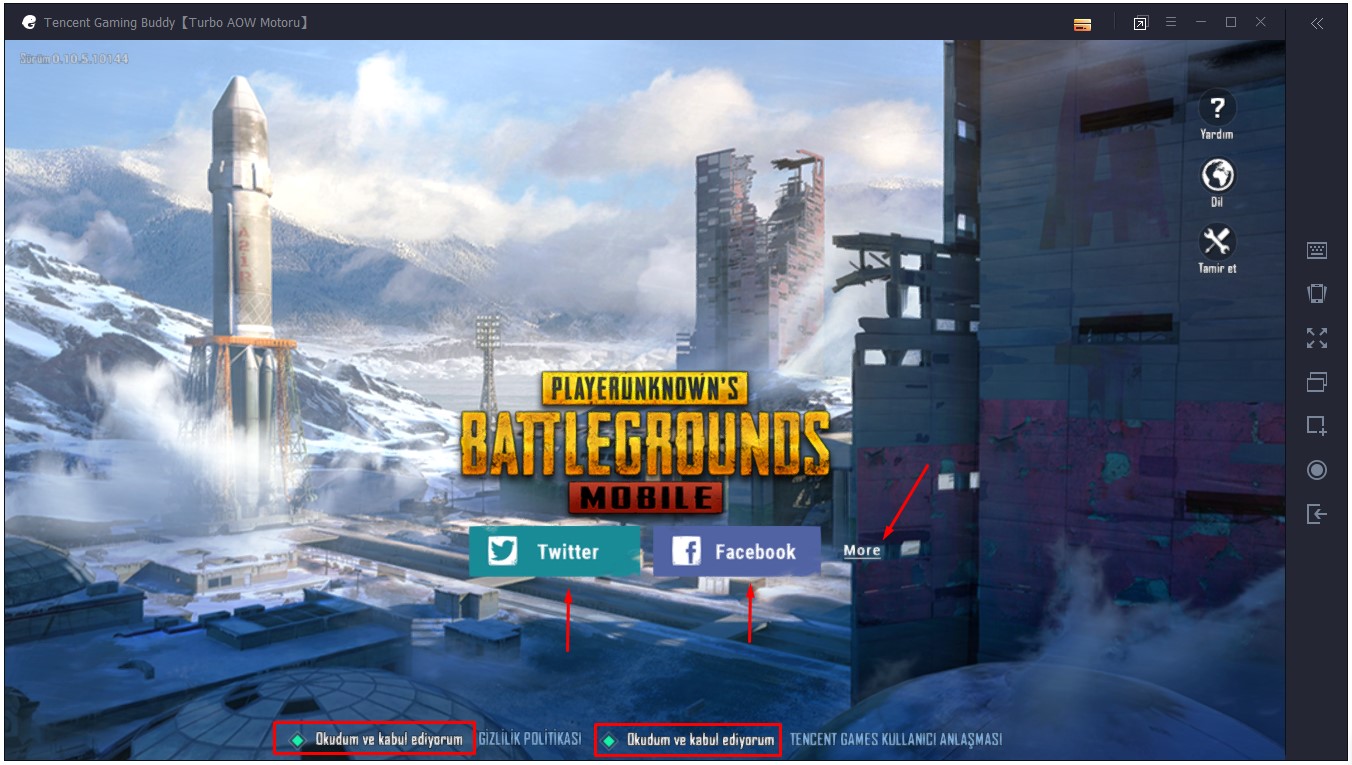



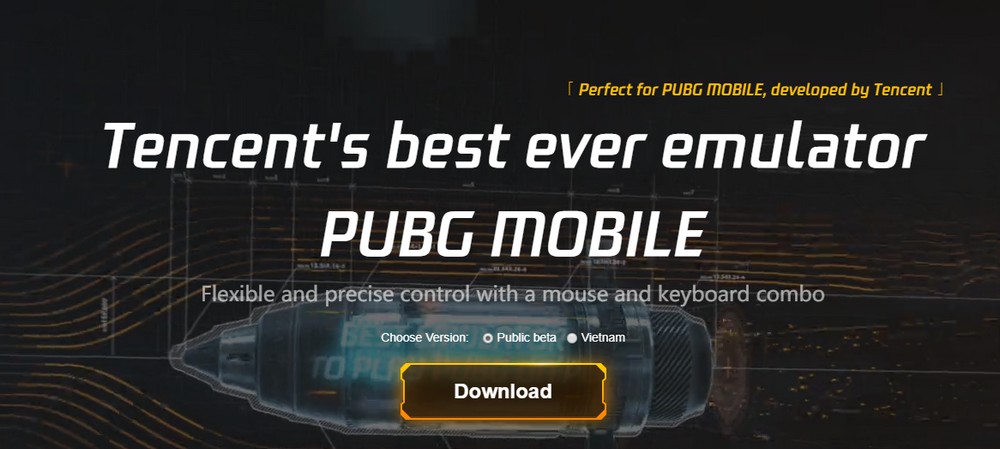







Şule ULAŞ
9 Mayıs 2019 at 00:29
Benim şöyle bir sorunum var. Ben açmaya çalıştığımda “Unfortunately, LuncherEx Has Stopped” , “Unfortunately, System Ul Has Stopped” yazıyor. Ne yapmam gerek
rey
4 Ağustos 2020 at 12:42
teşekkür ederim bilgi için.
burak durfuhb
27 Mayıs 2019 at 22:04
her bilgisayarı kapatınca durmadan güncelleme yapıyor